- 타이틀 디자인
- 그라디언트 효과





배경에 점묘화 혹은 그레인 효과를 넣을 수 있다
- 그림자 효과


타이틀 내부에 광선을 넣어서 입체감 부여

블렌드 모드로 롱 쉐도우 만들기
- 리플렉션 효과
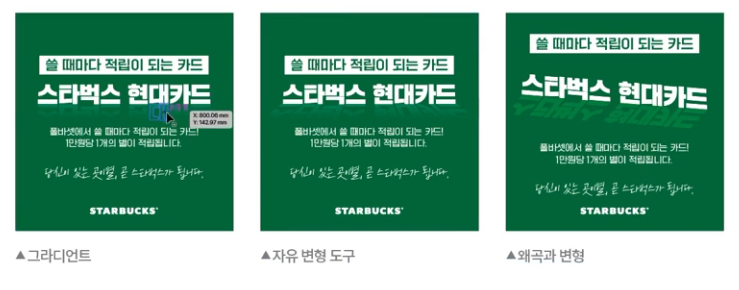
- 텍스쳐



I + 클릭하면 해당 색을 전체 선택
- 프로모션 타이틀 디자인

선형 라이트와 투명도 조절

경사와 엠보스 설정
- 빛나는 선 만들기

브러시로 흰 점찍기 (투명도 80)
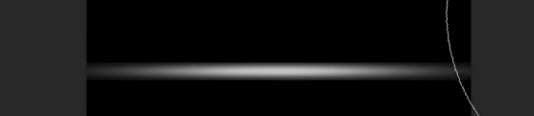
크기 줄여주기

레이어 하나 더 생성해서 조금 더 큰 사이즈로 만들기

하나 더 만들어서 모양 만들어주고 레이어 합치기

원하는 곳에 가져가서 선형 닷지로 필터 맞추기

같은 과정으로 만들고

마지막 가운데 하나 더 찍어주고 투명도, 크기 조절
- 네온사인 효과

배경 조절






해당 효과들을 2개 더 복사

맨 위에 효과 넣기

새 레이어 생성 후 브러시로 배경 컬러를 낮춰주면 디테일하게 생성
- 겹쳐지는 텍스트 효과

한 글자씩 레이어 생성

새 레이어에 사각형 툴을 만들어서 그라디언트 효과, 혼합모드는 곱하기 설정
- 글리치 효과

원하는 텍스트를 써주고 복사, 고급개체 변환, 고급혼합 - 채널에서 GB 해제

하나 복사하여 이번엔 R만 체크해제

한 레이어의 위치 옮겨주고 레이어 병합

병합된 레이어 두 번 복사, 글리치가 생기길 원하는 부분에 선택

마스크 추가



메조틴트 효과를 적용하고 마스크 위치를 옮기면 완성
복사한 다른 레이어에 이전에 적용하지 않은 부분 선택하고 반대로 옮겨주기


얇게 선택하면 더 리얼하게 만들 수 있다
- 3D 효과


살짝 늘려주고 Ctrl + Shift + O를 하여 아웃라인 생성

원근 왜곡을 주고

부채꼴 약간 넣기

그라데이션

롱쉐도우

크기 맞추기

하나 더 만들기

곱하기 효과 넣기

이번엔
포토샵과 일러스트를 번갈아가면서
작업을 해봤는데
어떤 작업을 포토샵에서 하고
어떤 작업을 일러스트에서 해야 할지가
조금 헷갈린다
'마케터 일지' 카테고리의 다른 글
| 제로의 마케터 일지 - 광고 디자인 (4) (0) | 2023.02.12 |
|---|---|
| 제로의 마케팅 일지 - 광고 디자인 (3) (0) | 2023.02.05 |
| 제로의 마케터 일지 - 광고 디자인 (1) (0) | 2023.01.25 |
| 제로의 마케터 일지 - 실무 포토샵 (2) (0) | 2023.01.24 |
| 제로의 마케터 일지 - 실무 포토샵 (1) (0) | 2023.01.22 |



